Genius FaceCam 1000X User manual
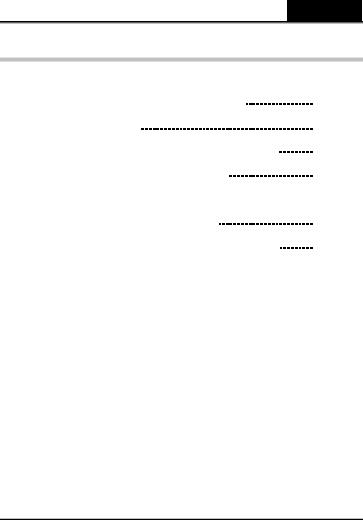
Русский
Содержание
Характеристики камеры FaceCam 1000 |
1 |
Настройка устройства |
2 |
Работа спрограммойдляобмена сообщениями |
3-5 |
Программа CrazyTalk CamSuite PRO |
6-16 |
Программа CrazyTalk CamSuite PRO и программа для
мгновенного обмена сообщениями |
17-21 |
Поиск и устранение неисправностей камеры |
22-23 |
i
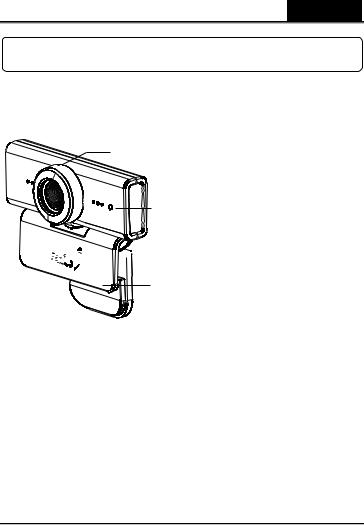
Русский
Характеристики камеры FaceCam 1000
Оцените новую не требующую драйвера камеру с возможностью ночного видения FaceCam 1000! Подключите ее к порту USB и
сразу начинайте видеочат, в любое время суток!












1.Ручной объектив
Высокоточный управляемый вручную объектив.
2.Индикатор
Загорается, если камера
FaceCam 1000 подключена к порту USB компьютера и используется приложение для работы с видео.
3.Вращение на 360 градусов.
4.Подставка-клипса
Регулируемая подставка-клипса легко крепится к ноутбуку.
-1-
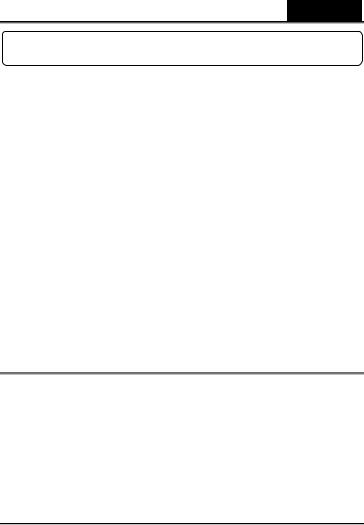
Русский
Настройка устройства
FaceCam 1000 поддерживает интерфейс UVC (USB Video Class) с
возможностью «горячего подключения» Plug and Play в ОС
Windows7, XP SP2, Vista и Mac 10.4.9 и выше без использования драйвера устройства.
1.Убедитесь, что на вашем компьютере установлена ОС Windows7, XP SP2, Vista или Mac 10.4.9 и выше.
2.Подключите FaceCam 1000 к порту USB.
3.Устройство готово к работе с любыми приложениями. Оно будет корректно работать с любыми программами для видеочата,
поддерживающими возможность передачи видео. В Mac OS можно пользоваться программой iChat.
Стоп-кадры в Windows XP SP2 и Vista:
1.Дважды щелкнитепозначку «Мой компьютер». Или выберитеПуск Мой компьютер.
2.Найдите устройство «USB Video Device» (Видеоустройство с интерфейсом USB). Теперь можно сохранять стоп-кадры.
 ПРИМЕЧАНИЕ
ПРИМЕЧАНИЕ
Чтобы проверить, установлен ли в ОС Windows XP пакет обновлений SP2:
Щелкните по значку Мой компьютер на рабочем столе или в меню «Пуск» ОС Windows.
В открывшемся меню выберите пункт Свойства.
Если в ОС Windows XP не установлен пакет обновлений SP2,
обновите свою версию ОС с веб-узла http://www.microsoft.com.
-2-
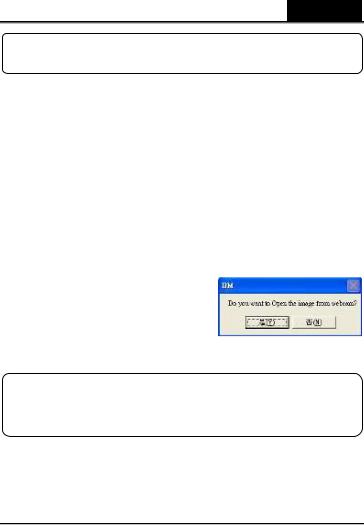
Русский
Настройка механизма защиты изображений
Эта функция защищает от несанкционированного проникновения в систему и использования вашей веб-камеры.
1.Установите программу Genius Button Manager с компакт-диска
2.После установки программы Genius Button Manager в системной области панели задач появится значок Genius Manager
3.При включении веб-камеры система выдает запрос: “Do you
want to open the image from web cam?” (Открыть изображение с веб-камеры?) Чтобы открыть изображение, нажмите “Yes” (Да). Хакеры не смогут включить вашу веб-камеру, потому что не смогут нажать “Yes”. Это
обеспечит безопасность камеры.
4.При каждом включении камеры система заново спрашивает, хотите ли вы защититься от
несанкционированного использования.
Работас программой дляобмена
сообщениями
MSN Messenger
a.Для поддержки функции видео в реальном времени нужен MSN Messenger версии 6 или выше. Если у вас отсутствует данная версия, вы можете загрузить ее с:
-3-
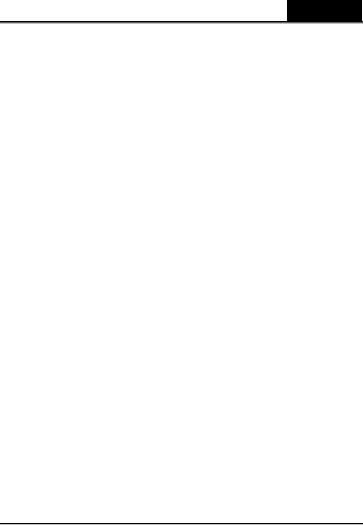
Русский
http://messenger.msn.com.
b.Теперь, зарегистрируйтесь в сервисе MSN Messenger..
c.Выберите собеседника из списка контактов и нажмите “OK” для подтверждения.
d.Двойным щелчком кнопки мыши выберите доступный в чате контакт. Нажмите на значок веб-камеры.
e.Ваш собеседник получит приглашение в видео чат. После того как он подтвердит приглашение, начнется видео чат.
f.Получить дальнейшую информацию вы можете по адресу http://messenger.msn.com.
Yahoo Messenger
a.Загрузите Yahoo Messenger с http://messenger.yahoo.com и
завершите регистрацию, если вы пользуетесь сервисом первый раз.
b.Войдите в Yahoo Messenger.
c.В основном окне программы выберите в меню Tools ("Сервис") пункт Start My Webcam ("Запустить мою веб-камеру").
d.Щелкните правой кнопкой мыши по имени в списке Messenger и выберите "View Webcam" (Просмотр веб-камеры).
e.Ваш собеседник получит приглашение в видео чат. После того как он нажмет ДА (YES), начнется видео-чат.
f.За дополнительной информацией обратитесь к сайту http://messenger.yahoo.com.
AOL Instant Messenger
a.Вы можете бесплатно загрузить AOL Instant Messenger с http://www.aim.com завершите регистрацию, если вы пользуетесь сервисом первый раз.
b.Войдите в AOL Instant Messenger.
c.Выберите "Show Messenger Lists" ("Показать списки контактов"), затем выберите друга, с которым вы хотитеначать видео-чат.
d.Ваш собеседник получит приглашение в видео чат. После того как он подтвердит приглашение, видео чат начнется.
-4-
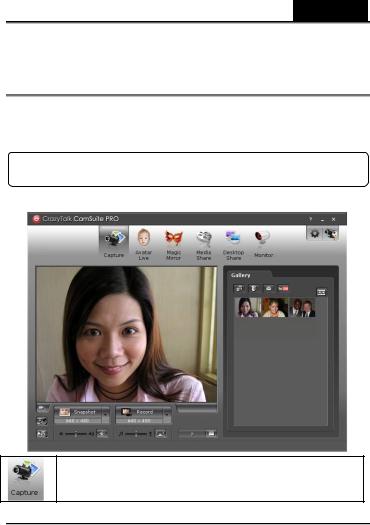
Русский
e.За дополнительной информацией обратитесь к сайту http://www.aim.com.
 ПРИМЕЧАНИЕ
ПРИМЕЧАНИЕ
Перед запуском видеоконференции или видео чата убедитесь, что вы правильно подключили устройство к компьютеру.
Перед тем как запустить видеоконференцию или видео чат закройте остальные приложения, работающие с веб-камерой.
Программа CrazyTalk CamSuite PRO
В комплект поставки входит программа CrazyTalk Cam Suite PRO, которая внесет разнообразие в видеочат.
Сохранение стоп-кадра и видеозаписи с различным разрешением и непосредственная загрузка на сайт
YouTube.
-5-
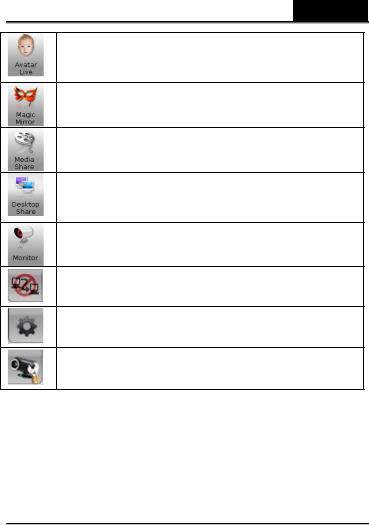
Русский
Во время чата на экране возникают говорящие анимированные персонажи (движения губ синхронизованы).
Изменение выражения лица и различные дополнения, веселые штампы для видеочата.
Мгновенный доступ других пользователей к вашим видеоклипам и слайд-шоу, без загрузки.
Передача действий, выполняемых на рабочем столе (для онлайновых презентаций, дистанционного обучения и работы с программами).
Позволяет узнать, что происходило в поле зрения камеры, пока вы отлучались
В режиме Enable Video Chat (включить видеочат) можно снизить нагрузку на систему, если остановить передачу видеоданных собеседнику.
Вывод окна «Preference» (Настройки). В диалоговом окне Preference можно изменить общие настройки.
Вывод окна свойств драйвера веб-камеры. Элементы управления в этом окне определяются драйвером.
-6-
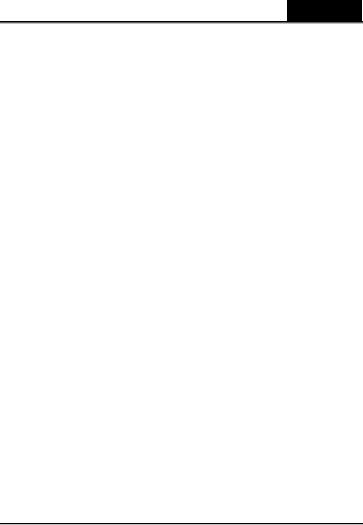
Русский
Требования к системе
Для запуска программы CrazyTalk Cam Suite PRO компьютер должен отвечать следующим минимальным требованиям.
|
Минимум |
Рекомендуется |
Оборудование |
|
|
Процессор |
Pentium 4, 2,0 ГГц |
Pentium 4, 3,0 ГГц и |
|
|
выше |
ОЗУ |
256 Мб |
512 Мб и выше |
Пространство на |
100 Мб |
200 Мб |
диске |
|
|
Дополнительные |
Дуплексная звуковая карта, VGA-карта, |
|
принадлежности |
клавиатура, мышь, микрофон, динамик |
|
Программное обеспечение |
|
|
Операционная |
Windows 2000, XP или Vista |
|
система |
|
|
Программа обмена |
Skype для Windows v3.0 и выше и другие |
|
сообщениями |
программы |
|
DirectX |
DirectX 9 и выше |
|
-7-
